إنشاء استطلاع على فيسبوك – استطلاعات الرأي هي أدوات ملائمة لجمع الآراء من الآخرين. مع عدد الآراء التي يمكنك جمعها على وسائل التواصل الاجتماعي ، فهذا يجعل Facebook مكانًا جيدًا لإنشاء استطلاع ، أليس كذلك؟
يبدو أن ميزة استطلاعات الرأي على Facebook قد تغيرت بمرور الوقت مما يجعل من الصعب العثور عليها.
حتى كتابة هذه السطور ، يمكنك إنشاء استطلاع في المجموعة التي تنتمي إليها أو تديرها. يمكنك أيضًا عمل نسخة أصغر من الاستطلاع عند إنشاء قصة على جهازك المحمول.
دعنا نلقي نظرة على خياراتك حتى تعرف مكان وكيفية إنشاء استطلاع على فيسبوك .
إذا كنت تنتمي إلى مجموعة Facebook أو تديرها ، فيمكنك إنشاء استطلاع على موقع Facebook أو في تطبيق الهاتف المحمول. بالإضافة إلى ذلك ، قد يكون جمع الآراء من أعضاء المجموعة الذين لديهم اهتمامات مماثلة أمرًا مثاليًا.
إنشاء استطلاع على الويب
- توجه إلى Facebook.com ، وقم بتسجيل الدخول ، وحدد علامة التبويب المجموعات في الأعلى.
- اختر مجموعة على اليسار أدناه المجموعات التي تديرها أو المجموعات التي انضممت إليها.
- في صفحة المجموعة على اليمين ، قد ترى الاستطلاع مدرجًا كخيار أسفل مربع كتابة شيء ما حيث تضيف عادةً منشورًا. إذا كان الأمر كذلك ، حدده.
- إذا لم يكن كذلك ، فانقر داخل حقل كتابة شيء ما لفتح مربع إنشاء منشور. ثم اختر النقاط الثلاث لمزيد من الخيارات واختر استطلاع.
- أضف سؤال الاستطلاع في خانة اكتب شيئًا في الأعلى.
- أدخل الإجابات في مربعات الخيار. إذا كان لديك أكثر من ثلاث إجابات ، فحدد إضافة خيار لتضمين المزيد. إذا غيرت رأيك ، فحدد X على اليمين لإزالة واحدة.
- على يمين إضافة خيار ، حدد رمز الترس لضبط عنصري تحكم للاستطلاع. يمكنك السماح للأشخاص باختيار إجابات متعددة أو السماح لأي شخص بإضافة خيارات (إجابات) أو كليهما.
- اختياريًا ، اختر إضافة في قسم إضافة إلى منشورك مثل صورة أو علامة أو نشاط.
- لجدولة نشر الاستطلاع الخاص بك ، حدد رمز التقويم في أسفل اليمين ، واختر التاريخ والوقت ، واضغط على الجدول.
- إذا لم تقم بجدولة الاستطلاع ، فحدد “نشر” عند الانتهاء.
إنشاء استطلاع على جهازك المحمول
يمكنك إنشاء استطلاع في مجموعة في تطبيق Facebook للأجهزة المحمولة باستخدام نفس الخيارات الموجودة على الويب.
- افتح تطبيق Facebook على جهازك ، وحدد علامة تبويب القائمة ، واختر المجموعات.
- اختر مجموعة في الجزء العلوي أو اضغط على مجموعاتك واختر المجموعة التي تريدها.
- إذا رأيت الاستطلاع مدرجًا كخيار أسفل مربع نص كتابة شيء ما ، فحدده. إذا لم يكن كذلك ، فانقر داخل حقل كتابة شيء ما وحدد استطلاع في النافذة المنبثقة في أسفل الشاشة.
- أضف سؤال الاستطلاع الخاص بك في بقعة طرح سؤال في الأعلى.
- أدخل إجابتك الأولى في مربع خيار إضافة تصويت. اضغط على تم على لوحة المفاتيح ثم أدخل الإجابة التالية. استمر حتى تدخلها جميعًا. إذا غيرت رأيك بشأن إجابة ما ، فحدد X على اليمين لإزالتها.
- على يمين حقل خيار إضافة تصويت ، انقر فوق رمز الترس لضبط عناصر التحكم الأخرى في الاستطلاع. يمكنك السماح للأشخاص باختيار إجابات متعددة ، أو السماح لأي شخص بإضافة خيارات (إجابات) ، أو السماح لكليهما.
- لجدولة نشر الاستطلاع الخاص بك ، انقر فوق الجدول الزمني في الجزء العلوي ، واختر التاريخ والوقت ، وحدد حفظ.
- عند الانتهاء ، اضغط على نشر ، أو جدولة إذا قمت بتعيين التاريخ والوقت.
إنشاء استطلاع في قصتك (الستوري)
كما ذكرنا ، يمكنك إنشاء نسخة صغيرة من الاستطلاع بإجابتين لحساب شخصي أو صفحة أعمال على Facebook تديرها من خلال إنشاء قصة. لسوء الحظ، لا يتوفر هذا الخيار حاليًا إلا في تطبيق Facebook للجوال على Android و iOS ، وليس على الويب.
- افتح تطبيق Facebook ، وانتقل إلى علامة التبويب الصفحة الرئيسية ، وانقر فوق إنشاء قصة بالقرب من الجزء العلوي.
- حدد نوع القصة التي ترغب في إنشائها. تعمل ميزة الاستطلاع مع جميع الأنواع باستثناء النص.
- أنشئ قصتك حسب النوع الذي اخترته أعلاه ، ولكن لا تنشرها حتى الآن.
- اضغط على أيقونة الملصقات في الأعلى أو على الجانب الأيمن حسب نوع قصتك. اختر استطلاع في قائمة الخيارات في علامة التبويب الملصقات.
- سترى بعد ذلك حقلاً لإدخال سؤالك جنبًا إلى جنب مع إجابتي “نعم” و “لا”. اكتب سؤالك واختر نعم أو لا اختياريًا لاستخدام النص أو الرموز التعبيرية الخاصة بك من لوحة المفاتيح كخيارات للإجابة.
- انقر فوق تم في الجزء العلوي وعندما تنتهي من إنشاء قصتك ، انقر فوق مشاركة في القصة.
بينما يختلف هذا الاستطلاع قليلاً عن الذي يمكنك إنشاؤه في مجموعة مع العديد من الإجابات المحتملة ، إلا أنه لا يزال يمنحك طريقة لطرح سؤال بسيط وتلقي إحدى إجابتين من أصدقائك على Facebook.
عرض نتائج الاستطلاع
بغض النظر عن نوع الاستطلاع الذي تقوم بإنشائه أو مكانه ، يمكنك رؤية النتائج من خلال عرض المنشور أو القصة.
بالنسبة إلى منشور المجموعة ، ما عليك سوى عرض منشور الاستطلاع لمعرفة عدد الأصوات لكل إجابة ومن قام بالتصويت.
بالنسبة للقصة ، افتح قصتك للحصول على النتائج في لمحة أو اسحب القصة لأعلى لمعرفة العدد الدقيق للأصوات والأشخاص الذين صوتوا.
تذكر أن قصص Facebook تختفي من موجز الأخبار بعد 24 ساعة. ومع ذلك ، إذا قمت بحفظ القصص في الأرشيف في حسابك على Facebook ، فيمكنك مشاهدتها هناك بعد أن تختفي.
إقرأ أيضاً: حساب وهمي على فيسبوك – شرح الطريقة الصحيحة لكشفه والتبليغ عنه
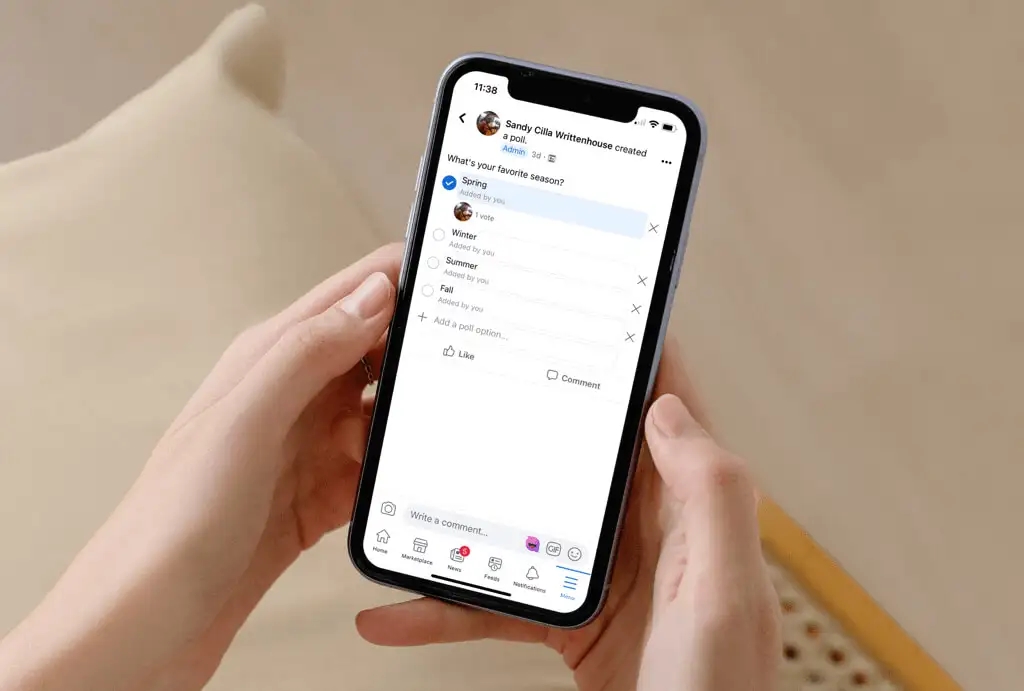
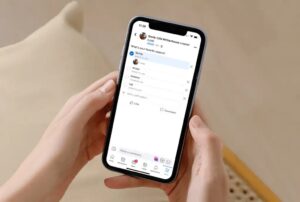
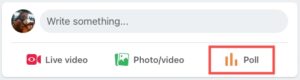
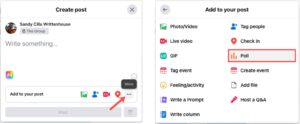
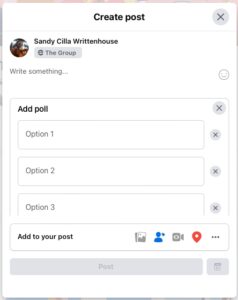
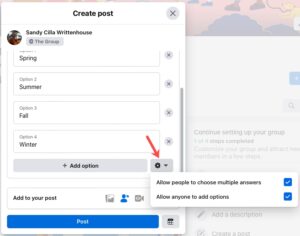
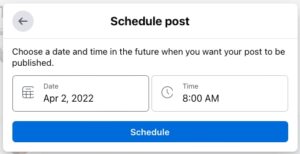
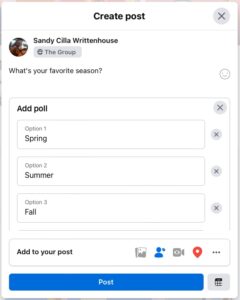
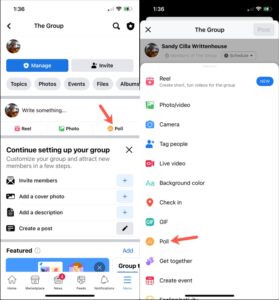
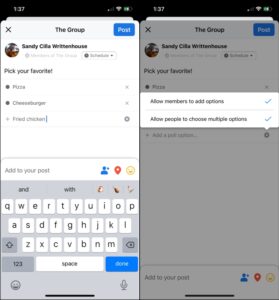
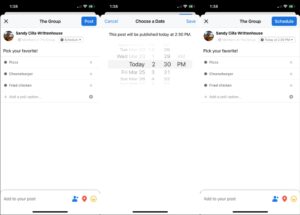
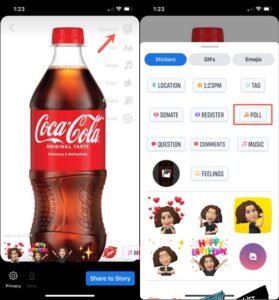
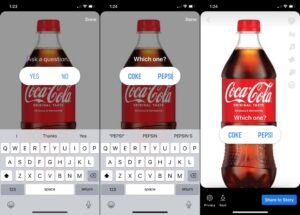
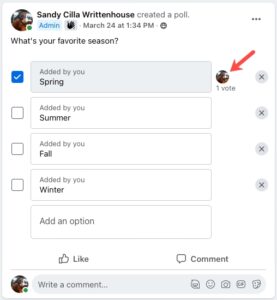
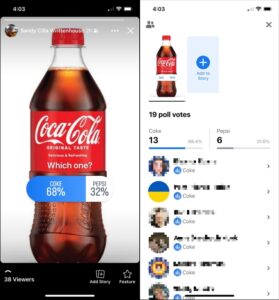

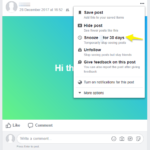


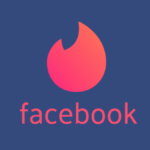


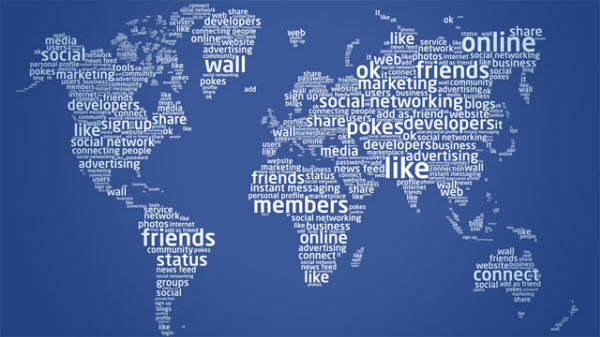
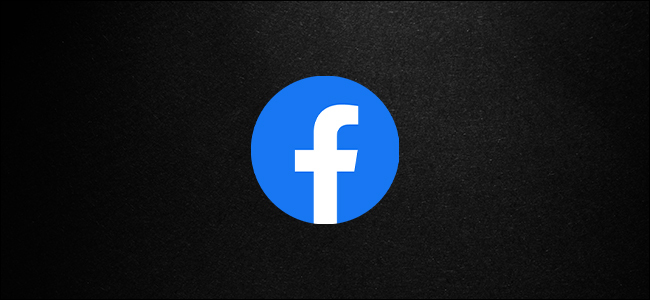
أكتب تعليقك ورأيك